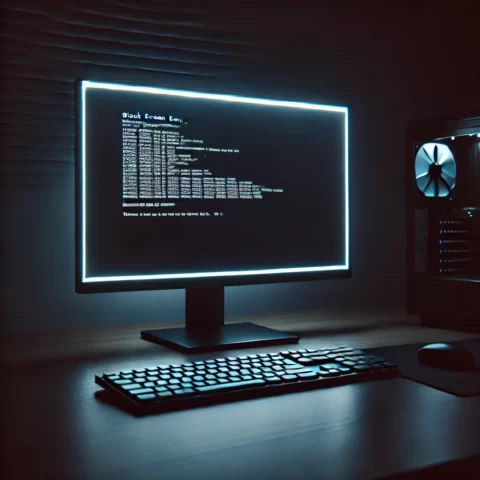مقدمة
في هذا المقال، سنتعرف على كيفية فورمات هاتف سامسونج بسهولة وأمان. سنسلط الضوء على أهمية الفورمات والتحذيرات المهمة التي يجب مراعاتها قبل البدء بهذه العملية. سنقدم لكم الخطوات الأساسية لفورمات هاتف سامسونج وسنشرح أيضًا طرق بديلة للفورمات. وفي النهاية، سنقدم بعض النصائح المهمة للحفاظ على هاتف سامسونج بعد الفورمات. دعونا نبدأ!
ما هي أهمية فورمات هاتف سامسونج؟
يعد فورمات هاتف سامسونج أمرًا ضروريًا للعديد من الأسباب. فعند قيامك بفورمات هاتفك، فإنك تقوم بإعادة ضبط الهاتف إلى إعداداته الأصلية، مما يعني التخلص من أي مشكلة أو خلل قد يواجهه الهاتف. بالإضافة إلى ذلك، يتم تنظيف الهاتف من أية ملفات غير ضرورية أو غير مرغوب فيها، مما يحسن من أداء الهاتف ويحرر مساحة تخزين إضافية. باختصار، فإن فورمات هاتف سامسونج يساعدك على تحسين أداء الهاتف وتجديد حالته العامة.
تحذيرات مهمة قبل البدء في عملية الفورمات
قبل البدء في عملية فورمات هاتف سامسونج، هناك بعض التحذيرات الهامة التي يجب مراعاتها. أولاً، تأكد من أخذ نسخة احتياطية لجميع البيانات المهمة المخزنة في الهاتف. ثانياً، تأكد من أن الهاتف مشحون بنسبة كافية من البطارية لتجنب انقطاع التيار أثناء العملية. وأخيراً، تأكد من قراءة التعليمات والإرشادات المقدمة من الشركة المصنعة قبل البدء في عملية الفورمات.
الخطوات الأساسية لفورمات هاتف سامسونج
لفورمات هاتف سامسونج بسهولة وأمان يجب اتباع الخطوات الأساسية التالية:
- قم بإعداد نسخة احتياطية لجميع البيانات المهمة المحفوظة في الهاتف.
- اتصل بالإنترنت وتأكد من تحميل آخر تحديث للنظام المتاح لهاتف سامسونج.
- قم بإيقاف تشغيل الهاتف وإزالة بطاقة الذاكرة وبطاقة SIM إذا كانت موجودة.
- اضغط معاً على زري رفع الصوت وزر التشغيل وزر الهوم في نفس الوقت لدخول وضع الاستعادة.
- باستخدام أزرار الصوت، قم بالتنقل وتحديد خيار الاستعادة واضغط على زر التشغيل للتأكيد.
- انتظر حتى يكتمل عملية الفورمات واختر خيار إعادة التشغيل لإعادة تشغيل الهاتف.
- بعد إعادة تشغيل الهاتف، قم بإعداده مرة أخرى مثل هاتف جديد واستعد لاستخدامه بعد عملية الفورمات.
تذكر أن هذه خطوات عامة وقد تختلف قليلاً وفقًا لطراز هاتف سامسونج الخاص بك.
النسخ الاحتياطي للبيانات قبل الفورمات
قبل البدء في عملية الفورمات، من الضروري إجراء نسخ احتياطية لجميع البيانات المهمة المحفوظة في الهاتف الذكي سامسونج. يمكن القيام بذلك من خلال تطبيقات النسخ الاحتياطي المدمجة في الهاتف أو باستخدام خدمات التخزين السحابي. يشمل ذلك الصور، ومقاطع الفيديو، والرسائل، وجهات الاتصال، وتطبيقات الهاتف وإعدادات النظام. في حالة فقدان البيانات أثناء عملية الفورمات، يمكن استعادتها بسهولة من النسخ الاحتياطية المخزنة.
كيفية إعداد إعدادات المصنع وفورمات هاتف سامسونج
يجب اتباع الخطوات التالية لإعداد إعدادات المصنع وفورمات هاتف سامسونج:
- افتح قائمة الإعدادات من الشاشة الرئيسية للهاتف.
- اذهب إلى قسم “النسخ الاحتياطي وإعادة التعيين”.
- اختر “إعادة التعيين إلى الإعدادات المصنعية” أو “إعادة التعيين الكامل”.
- أكد عملية الفورمات وانتظر حتى يتم إتمامها.
- اعد ضبط الإعدادات والبدء بإعداد هاتف سامسونج من جديد.
يجب أخذ الملاحظة بأن عملية الفورمات ستحذف جميع البيانات المخزنة في الهاتف، لذا يجب القيام بنسخ احتياطية للبيانات المهمة قبل القيام بالفورمات.
طرق بديلة لفورمات هاتف سامسونج
توجد طرق بديلة لفورمات هاتف سامسونج إذا لم تكن ترغب في استخدام إعدادات المصنع. يمكنك استخدام وضع الاسترجاع لإعادة ضبط الهاتف إلى وضعه الأصلي. يمكنك أيضًا استخدام برامج الطرف الثالث التي تتيح لك إمكانية الفورمات بسهولة وأمان. ضع في الاعتبار أن استخدام هذه الطرق قد يتطلب معرفة فنية أو قد يحذو مصاحب لمخاطر فقدان البيانات.
استخدام وضع الاسترجاع لفورمات الهاتف
إذا كنت لا ترغب في استخدام إعدادات المصنع لفورمات هاتف سامسونج، يمكنك استخدام وضع الاسترجاع. هذا الوضع يتيح لك إعادة ضبط هاتفك إلى حالته الأصلية عن طريق استخدام القرص الصلب الافتراضي للنظام. قد تختلف طريقة الوصول إلى وضع الاسترجاع من هاتف لآخر، لذا ينصح بالاطلاع على دليل المستخدم لمعرفة الطريقة المحددة لهاتفك.
استخدام برامج الطرف الثالث لفورمات الهاتف
بالإضافة إلى استخدام إعدادات المصنع ووضع الاسترجاع، يمكنك أيضًا استخدام برامج الطرف الثالث لفورمات هاتفك سامسونج. هذه البرامج توفر واجهة سهلة الاستخدام تتيح لك اختيار البيانات التي ترغب في حذفها وإعادة ضبط الهاتف. بعض البرامج الشهيرة في هذا المجال تشمل “iMyFone Umate Pro” و “Dr.fone – Erase” و “Tenorshare ReiBoot”. قبل استخدام أي برنامج، تأكد من قراءة التعليمات واتباع الخطوات اللازمة بعناية.
مشاكل شائعة وحلولها أثناء عملية الفورمات
قد تواجه بعض المشاكل أثناء عملية فورمات هاتف سامسونج. واحدة من هذه المشاكل هي تجميد الهاتف أثناء العملية. لحل هذه المشكلة، يمكنك إعادة تشغيل الهاتف وإعادة المحاولة. قد يكون من الأفضل فحص الهاتف للتأكد من عدم وجود مشاكل في الأجزاء الداخلية. أما بالنسبة لفقدان البيانات أثناء الفورمات، يجب أن تتأكد من إجراء نسخ احتياطية للبيانات قبل البدء في العملية.
تجميده الهاتف أثناء عملية الفورمات
إذا واجهت تجميد الهاتف أثناء عملية الفورمات، فمن الممكن أن يكون هناك خطأ في النظام أو في البرامج المستخدمة. يمكنك إعادة تشغيل الهاتف وإعادة المحاولة. إذا استمرت المشكلة، قد تحتاج إلى إجراء إصلاح للنظام أو الحصول على مساعدة فنية. تأكد من أن الهاتف مشحون بشكل كافي قبل البدء في الفورمات وتجنب استخدام التطبيقات أثناء العملية.
فقدان البيانات أثناء عملية الفورمات
قد يحدث فقدان للبيانات أثناء عملية الفورمات عن طريق الخطأ أو بسبب عدم إجراء نسخة احتياطية للبيانات. لتفادي ذلك، يجب دائمًا عمل نسخة احتياطية للبيانات الهامة قبل الفورمات. يمكن استخدام خدمات التخزين السحابي أو الاتصال بالحاسوب لنقل البيانات الهامة قبل البدء في عملية الفورمات.
الاحتياطات الأمنية بعد الفورمات
بعد إجراء عملية الفورمات لهاتف سامسونج، هناك بعض الاحتياطات الأمنية التي يجب اتخاذها. أولاً، ينصح بتهيئة الهاتف باستخدام إعدادات المصنع لضمان إزالة أي بقايا من البيانات السابقة. ثانيًا، ينصح بتثبيت برامج الأمان المحدثة وتفعيل أوضاع الحماية مثل قفل الشاشة والتعرف على الوجه. وأخيراً، يجب تجنب تحميل التطبيقات غير الموثوقة من مصادر غير معروفة لتجنب استغلال الثغرات الأمنية.
تهيئة الهاتف بعد الفورمات
بعد عملية الفورمات لهاتف سامسونج، يوصى بتهيئته باستخدام إعدادات المصنع. يجب أن يتم ذلك لضمان إزالة أي بقايا من البيانات السابقة وإعادة الهاتف إلى حالته الافتراضية. يمكن الوصول إلى إعدادات المصنع عن طريق الذهاب إلى قائمة الإعدادات، ثم البحث عن الخيار “إعادة الضبط” أو “تهيئة الهاتف”. يجب أن يتم تأكيد عملية التهيئة وتأكيد حذف جميع البيانات قبل استمرار العملية.
تثبيت برامج الأمان بعد الفورمات
بعد إتمام عملية الفورمات، يعتبر تثبيت برامج الأمان أمرًا ضروريًا لحماية هاتف سامسونج المفورمت. يوصى بتنزيل برامج مكافحة الفيروسات وبرامج الحماية الأخرى للحفاظ على سلامة الجهاز والبيانات. يمكن العثور على هذه البرامج في متجر التطبيقات الخاص بسامسونج أو في متاجر التطبيقات الأخرى الموثوقة. يجب تحديث هذه البرامج بانتظام لضمان الحماية الأمثل للهاتف.
الختام
بعد اتباع الخطوات المذكورة أعلاه، يمكنك الآن الاستمتاع بتجربة هاتف سامسونج الجديد بعد عملية الفورمات. يجب أن تكون قادرًا على استعادة البيانات الهامة وإعداد الإعدادات المفضلة لك. تأكد من تثبيت برامج الأمان وتحديثها بانتظام للحفاظ على سلامة جهازك. استفد من فوائد الفورمات لتحسين أداء هاتفك وحماية بياناتك الشخصية. جرب هذه الإجراءات البسيطة للاستمتاع بتجربة جديدة وآمنة مع هاتف سامسونج الجديد الذي يعمل بنظام تشغيل نظيف.
نصائح للحفاظ على هاتف سامسونج بعد عملية الفورمات
بعد عملية الفورمات، من المهم اتباع بعض النصائح للحفاظ على هاتف سامسونج وضمان عمله بشكل سلس وآمن. قم بتثبيت برامج الأمان وتحديثها بانتظام، وقم بتنظيف الهاتف من البرامج غير المرغوب فيها، وابقِ على اتصال بشبكة الإنترنت للاستفادة من تحديثات النظام والتطبيقات. كما يُنصح بعدم تحميل تطبيقات غير معروفة أو فتح رسائل غير معروفة للحفاظ على سلامة جهازك.
الأسئلة الشائعة
هنا نجد بعض الأسئلة الشائعة التي قد تكون لديك بعد قراءة هذه المقالة حول كيفية فورمات هاتف سامسونج:
- هل سيتم حذف جميع بياناتي بعد الفورمات؟
نعم، عملية الفورمات تقوم بحذف جميع البيانات الشخصية على الهاتف. لذا قم بعمل نسخة احتياطية للملفات المهمة قبل القيام بالفورمات.
- هل هناك طريقة لاستعادة البيانات بعد الفورمات؟
غالبًا ما يكون من الصعب استعادة البيانات بعد الفورمات، لذا من الأفضل أخذ نسخة احتياطية قبل الفورمات.
- هل يؤثر الفورمات على أداء الهاتف؟
عملية الفورمات تعيد الهاتف إلى إعدادات المصنع الأولية، مما يمكن أن يحسن أداء الهاتف ويحل بعض المشاكل، ولكن قد تحتاج إلى إعادة تثبيت التطبيقات وإعدادات النظام المخصصة بعد ذلك.
- هل يمكنني فورمات هاتف سامسونج بدون فقدان الضمان؟
نعم، يمكنك فورمات هاتف سامسونج دون فقدان الضمان طالما قمت باتباع الخطوات الصحيحة ولم تقم بتعديل النظام بطرق غير مسموح بها.
- هل يمكنني الفورمات أكثر من مرة؟
نعم، يمكنك الفورمات أكثر من مرة إذا كانت هناك حاجة لذلك، ولكن تأكد من أخذ نسخة احتياطية للبيانات المهمة قبل الفورمات.